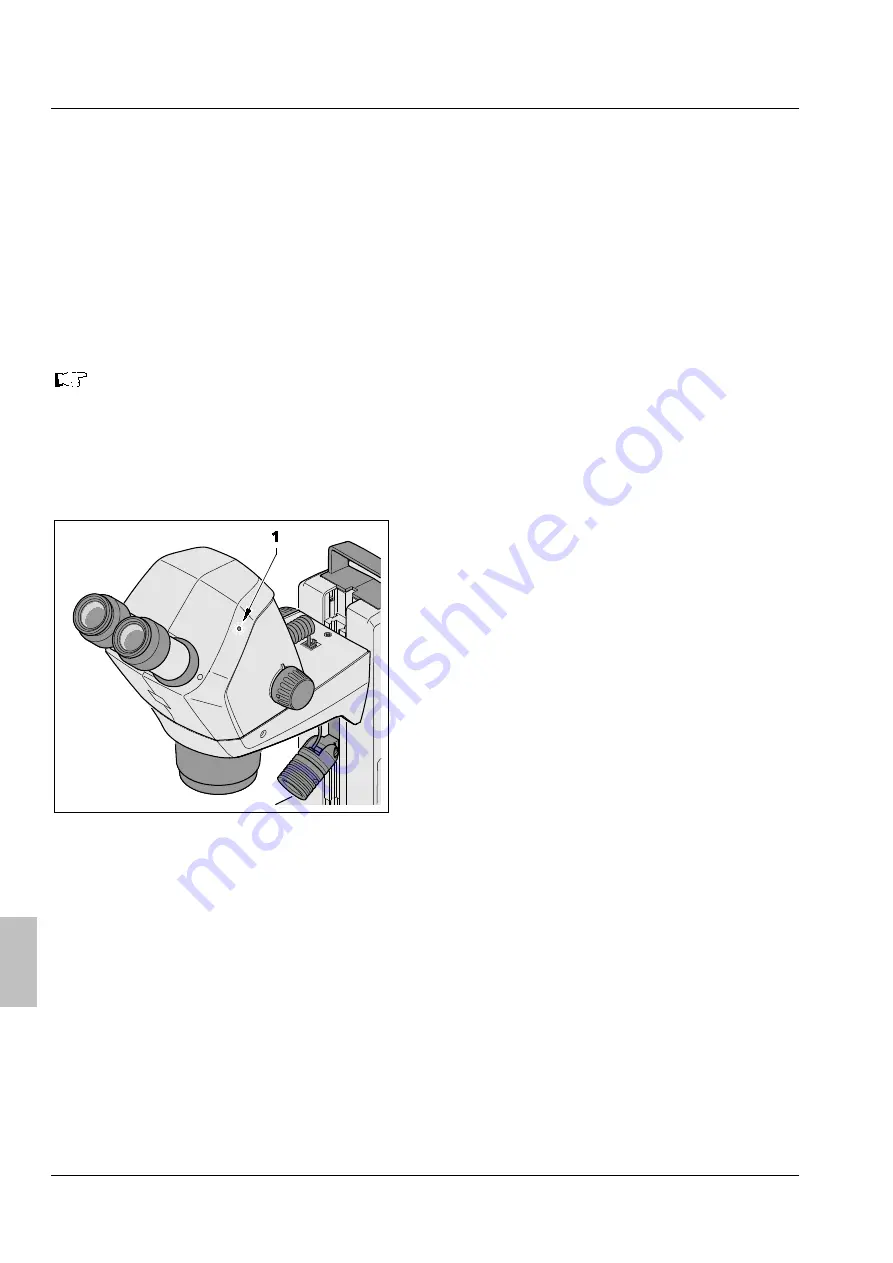
ZEISS
WI-FI
付き内蔵カメラの操作
双眼実体顕微鏡
カメラのセットアップ
Stemi 305 cam
8
435063-9144-008
2016
年
6
月
日本語
4
WI-FI
付き内蔵カメラの操作
双眼実体顕微鏡は、水平かつ安定したベースの上に置き、
Stemi 305
取扱説明書第
3
章の記載に従っ
て組み立て、電源に接続してください。
顕微鏡および照明の基本設定は、
Stemi 305
取扱説明書第
4
章の記載に従って事前に行っておいてく
ださい。
Apple iPad (
電子機器販売店で別途購入
)
を取り付け、オンにしておきます。
Zeiss
アプリの
Labscope
または
Matscope
を
Apple
のアプリストアからダウンロードし、
iPad
にイ
ンストールしておきます。
システム要件:
−
Apple iPad 4
以降
−
Labscope / Matscope
アプリ、バージョン
1.1
以上
4.1
カメラのセットアップ
•
本体の背面にある電源スイッチで双眼顕微鏡
をオンにします。
数秒後、顕微鏡本体にある青色のステータス
3/1)
が点滅し始めます。これは、内蔵
Wi-Fi
カメラの初期化が実行されていることを
示しています。
•
青色のステータス
LED
が常時点灯になるまで
お待ちください。
初回セットアップ時、カメラは「無線
LAN
アクセ
スポイント」モード
(
工場出荷時の設定
)
にな
っています。つまり、カメラをセットアップす
ると、顕微鏡を無線
LAN
で使用できるようになり
ます。
内蔵されているカメラを使用するには、
iPad
を
この無線
LAN
に接続する必要があります。
•
その際、
iPad
の設定で「
Stemi 305 cam
」ネ
ットワークの
"SSID
を選択し、所定のパスワ
ードを入力します。
•
これで、カメラを自動的に認識するアプリの
Labscope
または
Matscope
を起動できるよう
になります。ライブ画像がサムネイルで表示
されます。これ以降の
Labscope / Matscope
の使用手順方法については、アプリの情報画
面を参照してください。
図
3
顕微鏡本体のステータス
LED
Содержание Stemi 305 cam
Страница 20: ......
Страница 116: ...ZEISS Stemi 305 cam 16 435063 9144 008 2016 06 7 W WLAN 10 4 3 16 8 2 4 2 3 7 6 6 14 5 4 8 13...
Страница 118: ......
Страница 134: ...ZEISS Stemi 305 cam 16 435063 9144 008 2016 6 7 6 16 8 6 2 13 4 8 3 14 3 2 LAN 10 4 7 4 5...























